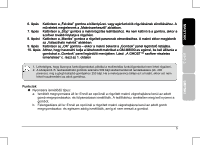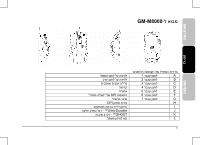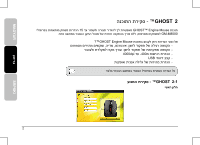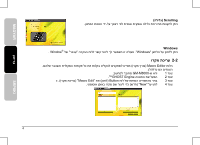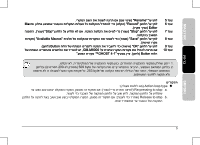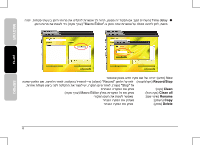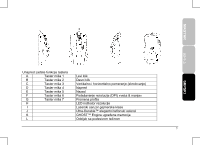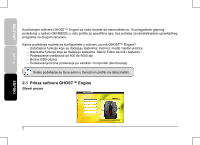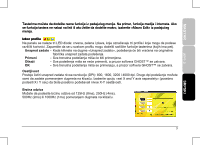Gigabyte GM-M8000 Manual - Page 88
Scrolling, Windows
 |
View all Gigabyte GM-M8000 manuals
Add to My Manuals
Save this manual to your list of manuals |
Page 88 highlights
MAGYAR ) Scrolling Windows Windows Window 2-2 Macro Editor 1 GM-M8000 2 GHOST Engine 3 Button Macro Edit 4 New 4 SRPSKI
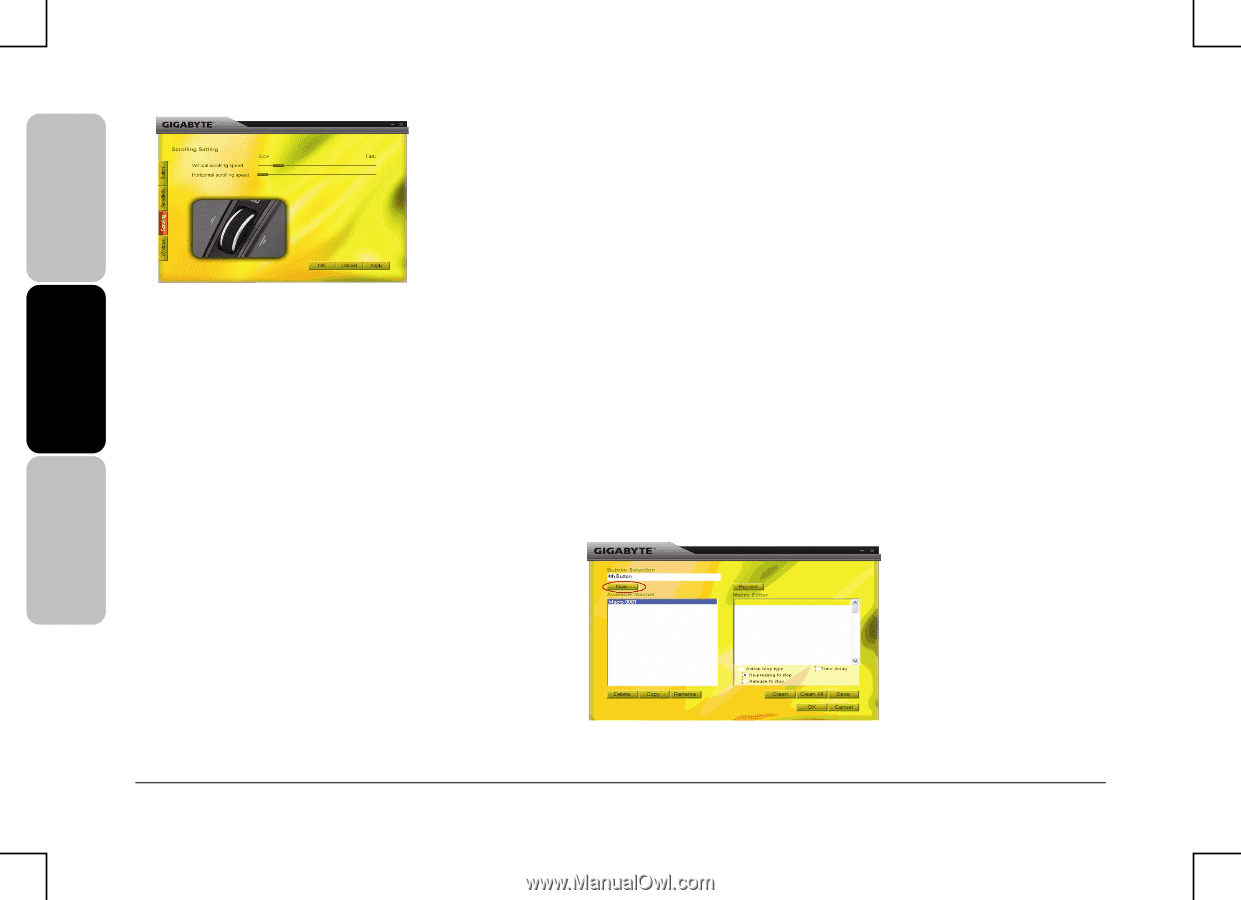
MAGYAR
ִ
יתע
ִ
ר
ְ
ב
SRPSKI
Scrolling
)
גלילה
(
ניתן
להקצות
מהירויות
גלילה
אופקית
ואנכית
לפי
רצונ
ך
על
-
ידי
הסטת
המחוון
.
Windows
ניתן
ללחוץ
על
הלחצן
"Windows"
.
פעולה
זו
תאפשר
לך
ליצור
קשר
ללוח
הבקרה
"
עכבר
"
של
Window
®
.
2-2
מקרו
עריכת
הלוח
Macro Editor
)
עורך
מקרו
(
מסייע
לשחקנים
להקליט
בקלות
את
כל
פקודות
המקלדת
והעכבר
שלהם
.
כדלהלן
הם
הצעדים
:
צעד
1
ו
דא
ש
-
GM-M8000
מחובר
למחשב
.
צעד
2
הפעל
את
התוכנה
™GHOST Engine
.
צעד
3
בחר
מהתפריט
הנפתח
של
לוח
Button
)
לחצן
(
את
"
Macro Edit
) "
עריכת
מקרו
.(
».
צעד
4
לחץ
על
"
New
) "
חדש
(
כדי
ליצור
שם
מקרו
באופן
אוטומטי
.
4